WebQuest Tecnología e Informática Informática Variables Para Apoyar La Solución De Problemas.
Variables Para Apoyar La Solución De Problemas.
Publicado el 04 Noviembre de 2014
Autor: Rodrigo Javier Mayorca Daraviña
Introducción
En esta actividad los estudiantes agregarán funcionalidades a un juego de Pong existente. Este juego consiste en tener un balón rebotando por las paredes del escenario, evitando que caiga al piso, manipulando para ello una base sobre la que debe rebotar. Los estudiantes cambiarán las características gráficas del balón, la base de rebote, la velocidad del balón, el tamaño de algunos objetos, crearán un personaje que se moverá bajo ciertas condiciones del juego, etc. En resumen, los estudiantes irán enriqueciendo un juego básico, agregando nuevas características y funcionalidades.
Ficha técnica
Área:Tecnología e Informática
Asignatura:Informática
Edad: No hay restriccion de edad
Herramientas:
Diagramas de flujo - proceso
Etiquetado social
Mapas Conceptuales
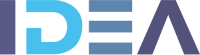
Crear proyectos de clase utilizando inteligencia artificial dando clic aquí
Tarea
Agregar a cada sección de programa un comentario que explique lo que esa parte hace. Como el juego Pong tiene dos objetos, asegurarse de documentar lo que hace cada uno de ellos.
Dar instrucciones para la siguiente meta volante. Explicar que el código (programa) de un objeto se puede copiar a otro.
Aumentar la velocidad de la bola.
Cambiar la raya negra en la que rebota la bola azul por un trampolín, específicamente por el objeto "Touch-me trampoline", que viene en la carpeta "Things". Asegurarse que el programa funciona igual con el trampolín que con la raya negra.
Procesos
JUGANDO CON EL PONG
1. Abre el juego Pong que viene como ejemplo en Scratch.
2. Juega con el pong durante el tiempo que tu maestro(a) te indique.
3. Agrega al lado de cada conjunto de bloques (programa / hilo) del juego Pong, un comentario que explique su funcionamiento. Haz esto para cada uno de los objetos.
4. Graba el proyecto con otro nombre. Utiliza la opción “Guardar como” que se encuentra en el menú “Archivo”. Ahora haz las modificaciones que consideres convenientes para que la bola se mueva más rápido.
5. Ahora cambia la raya negra en la que rebota la bola, por el objeto “touch-me trampoline”, que se encuentra en la carpeta “things”. Copia el programa de la raya negra al nuevo objeto. Verifica que el nuevo objeto funciona igual que la raya negra (la bola rebota en el trampolín). Elimina el objeto raya negra.
Recursos
- Descargue las versiones ejecutables (.exe) de este proyecto en las siguientes direcciones:
- http://www.eduteka.org/Scratch/Scratch_Actividad4A_PongOriginal.exe
- http://www.eduteka.org/Scratch/Scratch_Actividad4B_PongVelocidadTrampolin.exe
- http://www.eduteka.org/Scratch/Scratch_Actividad4C_PongDireccion.exe
- http://www.eduteka.org/Scratch/Scratch_Actividad4D_PongTamanho.exe
- http://www.eduteka.org/Scratch/Scratch_Actividad4E_PongFlechas.exe
- http://www.eduteka.org/Scratch/Scratch_Actividad4F_PongLineas.exe
.
Evaluación
¿Cómo crees que se puede copiar un programa de un objeto a otro objeto?
1. Copiar el juego de Pong que viene en las carpetas de Scratch
2. Jugar pong
3. Atender indicación acerca de cómo agregar comentarios al programa.
4. Agregar al lado de cada bloque de instrucciones un comentario que explique su funcionamiento. Hacer esto para cada uno de los objetos.
5. Atender la explicación acerca de cómo se copia el programa de un objeto a otro.
a. Aumentar la velocidad de la bola
b. Cambiar el objeto tipo raya negra en la que rebota la bola, por el objeto "touch-me trampoline", que se encuentra en la carpeta "things". Verificar que este nuevo objeto conserva el mismo funcionamiento que la raya negra.
6. Resolver problema inesperado: Explicar cómo se lograría que la bola apunte en diferentes direcciones cada vez que se inicia el juego.
7. Hacer que al inicial el juego la bola apunte en una dirección inicial entre -130 y 130.
9. Hacer que cuando la bola toque el trampolín, este disminuya su tamaño en 10 y vuelva a aumentar 10.
a. Hacer que el trampolín se controle con las flechas izquierda y derecha en lugar de hacerlo con el mouse.
b. Dar una posición inicial al trampolín (por ejemplo, a la derecha, a la izquierda o en el centro
.
Notas
.
Creditos
&Nbsp;
Eduteka Del Proyecto Creado 22 De Mayo Del 2009 -&Nbsp;Copiado Por Federico Moura&Nbsp;En 14 De Julio Del 2011 -&Nbsp;Ahora Es&Amp;

*Nota: toda la información que aparece en los Proyectos de Clase y WebQuest del portal educativo Eduteka es creada por los usuarios del portal.
